WINDOWS 2003 SERVER 进程详解
- 格式:pdf
- 大小:147.24 KB
- 文档页数:6
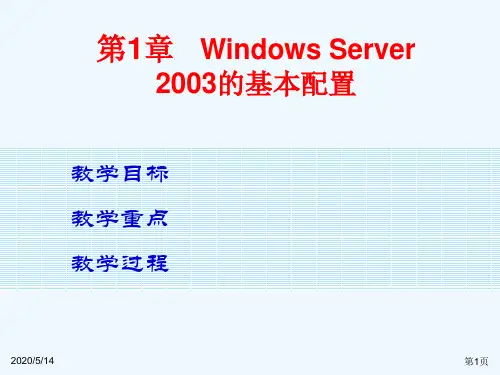
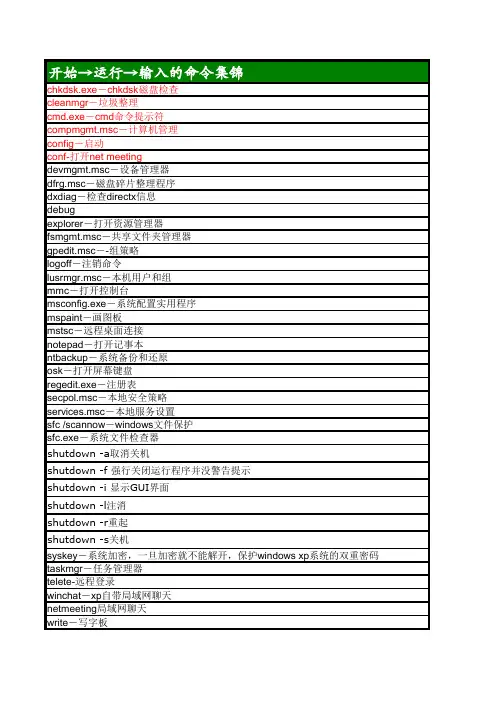
开始→运行→输入的命令集锦chkdsk.exe-chkdsk磁盘检查cleanmgr-垃圾整理cmd.exe-cmd命令提示符compmgmt.msc-计算机管理config-启动conf-打开net meetingdevmgmt.msc-设备管理器dfrg.msc-磁盘碎片整理程序dxdiag-检查directx信息debugexplorer-打开资源管理器fsmgmt.msc-共享文件夹管理器gpedit.msc--组策略logoff-注销命令lusrmgr.msc-本机用户和组mmc-打开控制台msconfig.exe-系统配置实用程序mspaint-画图板mstsc-远程桌面连接notepad-打开记事本ntbackup-系统备份和还原osk-打开屏幕键盘regedit.exe-注册表secpol.msc-本地安全策略services.msc-本地服务设置sfc /scannow-windows文件保护sfc.exe-系统文件检查器shutdown -a取消关机shutdown -f 强行关闭运行程序并没警告提示shutdown -i 显示GUI界面shutdown -l注消shutdown -r重起shutdown -s关机syskey-系统加密,一旦加密就不能解开,保护windows xp系统的双重密码taskmgr-任务管理器telete-远程登录winchat-xp自带局域网聊天netmeeting局域网聊天write-写字板Ipconfig -查看IP地址CONVERT drive: /FS:NTFS。


Windows Server 2003服务器配置一、DNS服务器的安装与配置实训目的1.掌握DNS服务器的相关配置。
2.完成DNS客户端的域名解析设置。
3.完成DNS服务的验证。
实训设备与环境一台Windows 2003 Server 域控制器,一台Windows xp Professional客户机。
两台机器按如图1所示,完成相关的设置。
图1 DNS服务配置实例图有图有真相实训内容1.DNS服务器的安装2.DNS客户端设置3.DNS服务器的配置与管理实训步骤1.如果在安装域控制器时,已经选择安装DNS服务器,则不需要再进行二次安装,如果原来没有DNS服务器;也可以单独安装DNS。
主要包括以下步骤:(1)选择一台已经安装好Windows 2003的服务器(名称为),确认其已安装了TCP/IP协议,先设置服务器自己TCP/IP协议的属性。
(2)运行【开始】/【设置】/【网络和拨号连接】,鼠标右键单击【本地连接】,选择【属性】/【Internet协议(TCP/IP)】/【属性】,设置IP地址为192.168.100.1,子网掩码为255.255.255.0,DNS服务器地址为192.168.100.1。
(3)运行【控制面板】中的【添加/删除程序】选项,选择【添加/删除Windows组件】。
(4)选择【网络服务】复选框,并单击【详细信息】按钮。
(5)在【网络服务】对话框中,选择【域名系统(DNS)】,单击【确定】按钮,系统开始自动安装相应服务程序。
除组件添加方式也可以采用网络服务管理器.......实现添加DNS。
2.完成DNS客户端设置。
(1)选择一台装有Windows xp Professional的客户机(名称为work),确认其已安装了TCP/IP协议,设置TCP/IP协议的属性。
(2)运行【开始】/【设置】/【网络和拨号连接】,鼠标右键单击【本地连接】,选择【属性】/【Internet协议(TCP/IP)】/【属性】,设置IP地址为192.168.100.2,子网掩码为255.255.255.0,DNS服务器地址为192.168.100.1。
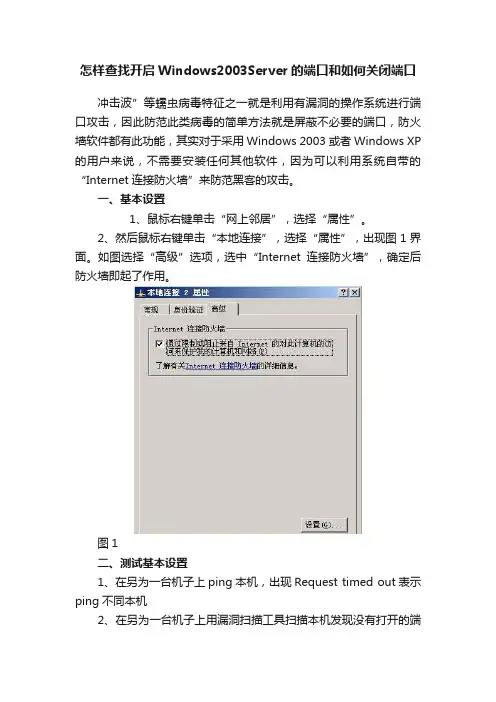
怎样查找开启Windows2003Server 的端口和如何关闭端口 冲击波”等蠕虫病毒特征之一就是利用有漏洞的操作系统进行端口攻击,因此防范此类病毒的简单方法就是屏蔽不必要的端口,防火墙软件都有此功能,其实对于采用Windows 2003或者Windows XP 的用户来说,不需要安装任何其他软件,因为可以利用系统自带的“Internet 连接防火墙”来防范黑客的攻击。
一、基本设置1、鼠标右键单击“网上邻居”,选择“属性”。
2、然后鼠标右键单击“本地连接”,选择“属性”,出现图1界面。
如图选择“高级”选项,选中“Internet 连接防火墙”,确定后防火墙即起了作用。
图1二、测试基本设置 1、在另为一台机子上ping 本机,出现Request timed out 表示ping 不同本机2、在另为一台机子上用漏洞扫描工具扫描本机发现没有打开的端口。
这两种测试通过后说明防火墙已经起了作用。
三、高级设置点击图1中“设置(G)...”按钮出现图2界面可进行高级设置。
图21、选择要开通的服务如图3所示,如果本机要开通相应的服务可选中该服务,本例选中了FTP服务,这样从其它机器就可FTP到本机,扫描本机可以发现21端口是开放的。
可以按“添加”按钮增加相应的服务端口。
图32、设置日志如图4所示,选择要记录的项目,防火墙将记录相应的数据,日志默认在c:\windows\pfirewall.log,用记事本就可以打开看看。
图43、设置ICMP协议如图5所示,最常用的ping就是用的ICMP协议,默认设置完后ping不通本机就是因为屏蔽了ICMP协议,如果想ping通本机只需将“允许传入响应请求”一项选中即可。
图5四、几点疑问设置非常简单,但我在给别人设置过程中,有些人提出了以下几点疑问,不知您是否也有下面的困惑?1、端口都封住了怎么与别的计算机通信?按默认设置完成后,可以看出没有添加一个端口,那端口都封住了怎么与别的计算机通信呢?在Internet上相互通信是靠TCP/IP协议完成的,而上网访问网页时,是在本机上随机打开一个大于1024的端口去连服务器的80服务端口,用Telnet协议登陆其它设备也是在本机上随机打开一个大于1024的端口去连服务器的23服务端口。
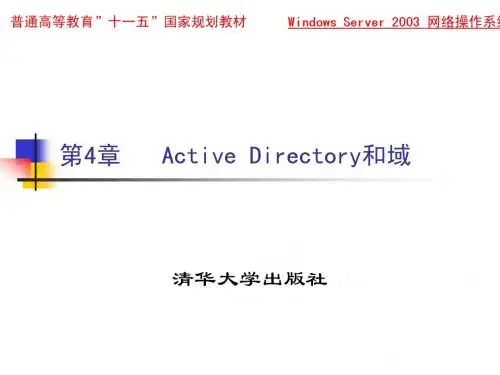
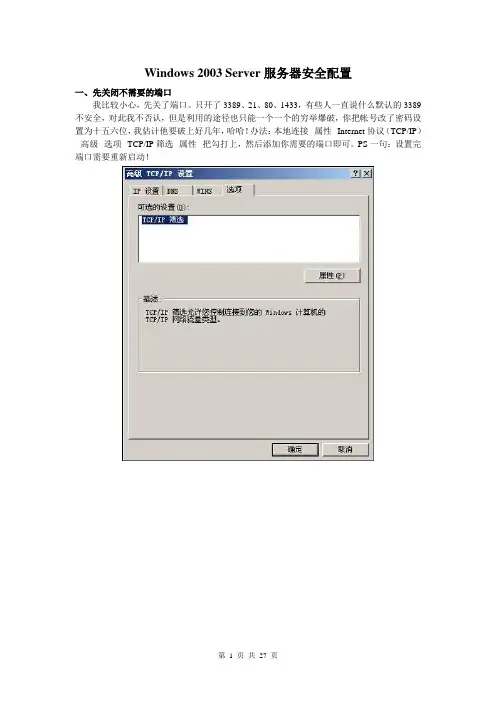
Windows 2003 Server服务器安全配置一、先关闭不需要的端口我比较小心,先关了端口。
只开了3389、21、80、1433,有些人一直说什么默认的3389不安全,对此我不否认,但是利用的途径也只能一个一个的穷举爆破,你把帐号改了密码设置为十五六位,我估计他要破上好几年,哈哈!办法:本地连接--属性--Internet协议(TCP/IP)--高级--选项--TCP/IP筛选--属性--把勾打上,然后添加你需要的端口即可。
PS一句:设置完端口需要重新启动!当然大家也可以更改远程连接端口方法:Windows Registry Editor Version 5.00[HKEY_LOCAL_MACHINE \ SYSTEM\ Current ControlSet \ Control \ TerminalServer\WinStations\RDP-Tcp]"PortNumber"=dword:00002683保存为.REG文件双击即可!更改为9859,当然大家也可以换别的端口,直接打开以上注册表的地址,把值改为十进制的输入你想要的端口即可!重启生效!还有一点,在2003系统里,用TCP/IP筛选里的端口过滤功能,使用FTP服务器的时候,只开放21端口,在进行FTP传输的时候,FTP 特有的Port模式和Passive模式,在进行数据传输的时候,需要动态的打开高端口,所以在使用TCP/IP过滤的情况下,经常会出现连接上后无法列出目录和数据传输的问题。
所以在2003系统上增加的Windows连接防火墙能很好的解决这个问题,不推荐使用网卡的TCP/IP过滤功能。
做FTP下载的用户看仔细,如果要关闭不必要的端口,在\system32\drivers\etc\services 中有列表,记事本就可以打开的。
如果懒的话,最简单的方法是启用WIN2003的自身带的网络防火墙,并进行端口的改变。
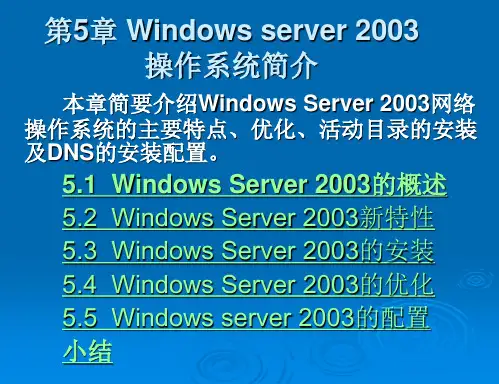
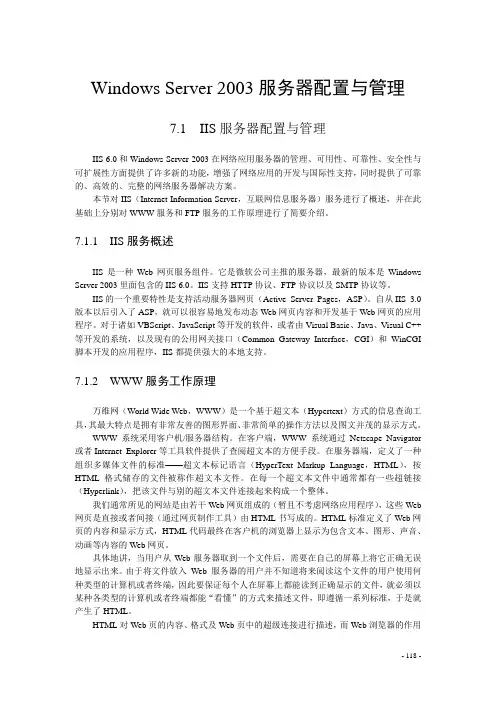
Windows Server 2003服务器配置与管理7.1 IIS服务器配置与管理IIS 6.0和Windows Server 2003在网络应用服务器的管理、可用性、可靠性、安全性与可扩展性方面提供了许多新的功能,增强了网络应用的开发与国际性支持,同时提供了可靠的、高效的、完整的网络服务器解决方案。
本节对IIS(Internet Information Server,互联网信息服务器)服务进行了概述,并在此基础上分别对WWW服务和FTP服务的工作原理进行了简要介绍。
7.1.1 IIS服务概述IIS是一种Web网页服务组件。
它是微软公司主推的服务器,最新的版本是Windows Server 2003里面包含的IIS 6.0。
IIS支持HTTP协议、FTP协议以及SMTP协议等。
IIS的一个重要特性是支持活动服务器网页(Active Server Pages,ASP)。
自从IIS 3.0版本以后引入了ASP,就可以很容易地发布动态Web网页内容和开发基于Web网页的应用程序。
对于诸如VBScript、JavaScript等开发的软件,或者由Visual Basic、Java、Visual C++等开发的系统,以及现有的公用网关接口(Common Gateway Interface,CGI)和WinCGI 脚本开发的应用程序,IIS都提供强大的本地支持。
7.1.2 WWW服务工作原理万维网(World Wide Web,WWW)是一个基于超文本(Hypertext)方式的信息查询工具,其最大特点是拥有非常友善的图形界面、非常简单的操作方法以及图文并茂的显示方式。
WWW系统采用客户机/服务器结构。
在客户端,WWW系统通过Netscape Navigator 或者Internet Explorer等工具软件提供了查阅超文本的方便手段。
在服务器端,定义了一种组织多媒体文件的标准——超文本标记语言(HyperText Markup Language,HTML),按HTML格式储存的文件被称作超文本文件。
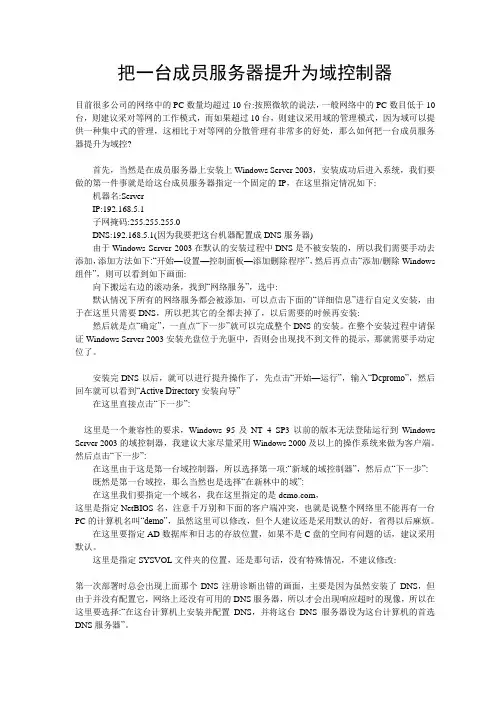
把一台成员服务器提升为域控制器目前很多公司的网络中的PC数量均超过10台:按照微软的说法,一般网络中的PC数目低于10台,则建议采对等网的工作模式,而如果超过10台,则建议采用域的管理模式,因为域可以提供一种集中式的管理,这相比于对等网的分散管理有非常多的好处,那么如何把一台成员服务器提升为域控?首先,当然是在成员服务器上安装上Windows Server 2003,安装成功后进入系统,我们要做的第一件事就是给这台成员服务器指定一个固定的IP,在这里指定情况如下: 机器名:ServerIP:192.168.5.1子网掩码:255.255.255.0DNS:192.168.5.1(因为我要把这台机器配置成DNS服务器)由于Windows Server 2003在默认的安装过程中DNS是不被安装的,所以我们需要手动去添加,添加方法如下:“开始—设置—控制面板—添加删除程序”,然后再点击“添加/删除Windows 组件”,则可以看到如下画面:向下搬运右边的滚动条,找到“网络服务”,选中:默认情况下所有的网络服务都会被添加,可以点击下面的“详细信息”进行自定义安装,由于在这里只需要DNS,所以把其它的全都去掉了,以后需要的时候再安装:然后就是点“确定”,一直点“下一步”就可以完成整个DNS的安装。
在整个安装过程中请保证Windows Server 2003安装光盘位于光驱中,否则会出现找不到文件的提示,那就需要手动定位了。
安装完DNS以后,就可以进行提升操作了,先点击“开始—运行”,输入“Dcpromo”,然后回车就可以看到“Active Directory安装向导”在这里直接点击“下一步”:这里是一个兼容性的要求,Windows 95及NT 4 SP3以前的版本无法登陆运行到Windows Server 2003的域控制器,我建议大家尽量采用Windows 2000及以上的操作系统来做为客户端。
然后点击“下一步”:在这里由于这是第一台域控制器,所以选择第一项:“新域的域控制器”,然后点“下一步”:既然是第一台域控,那么当然也是选择“在新林中的域”:在这里我们要指定一个域名,我在这里指定的是,这里是指定NetBIOS名,注意千万别和下面的客户端冲突,也就是说整个网络里不能再有一台PC的计算机名叫“demo”,虽然这里可以修改,但个人建议还是采用默认的好,省得以后麻烦。
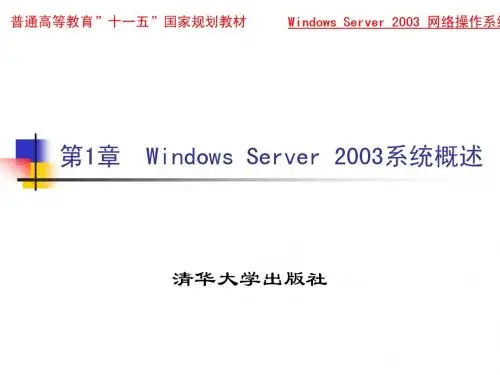
一.Windows2000 server 的安装,配置安装活动目录(Active Directory):选择“开始”→“程序”→“管理工具”→“配置服务器”,单击“下一步”。
单击对话框中的“Active Directory”,出现安装向导并由此配置直到安装成功。
创建工作组:启动WIN2000 SERVER,并以系统管理员(administrator)的身份登陆服务器。
选择“开始”→“程序”→“管理工具”→“Active Directory用户和计算机”,并在其中创建组,在组中加入用户。
添加IIS (Internet信息服务)操作:控制面板→添加/删除程序→添加/删除Windows组件→Internet信息服务→全选二.DNS服务器的配置DNS服务器安装完成以后会自动打开“配置DNS服务器向导”对话框。
用户可以在该向导的指引下创建区域。
第1步,在“配置DNS服务器向导”的欢迎页面中单击“下一步”按钮,打开“选择配置操作”向导页。
在默认情况下适合小型网络使用的“创建正向查找区域”单选框处于选中状态。
第2步,打开“主服务器位置”向导页,如果所部署的DNS服务器是网络中的第一台DNS服务器,则应该保持“这台服务器维护该区域”单选框的选中状态,将该DNS服务器作为主DNS服务器使用,并单击“下一步”按钮第3步,打开“区域名称”向导页,在“区域名称”编辑框中键入一个能反映公司信息的区域名称(如“”),单击“下一步”按钮第4步,在打开的“区域文件”向导页中已经根据区域名称默认填入了一个文件名。
该文件是一个ASCII文本文件,里面保存着该区域的信息,默认情况下保存在“windowssystem32dns”文件夹中。
保持默认值不变,单击“下一步”按钮第5步,在打开的“动态更新”向导页中指定该DNS区域能够接受的注册信息更新类型。
允许动态更新可以让系统自动地在DNS中注册有关信息,在实际应用中比较有用,因此点选“允许非安全和安全动态更新”单选框,单击“下一步”按钮第6步,打开“转发器”向导页,保持“是,应当将查询转送到有下列IP地址的DNS服务器上”单选框的选中状态。
Windows 2003 服务器详解设置大全Windows Server 2003 是微软推出的一款服务器操作系统,它基于 Windows NT 的架构,具有非常好的稳定性、可靠性和安全性,适用于企业实施各种应用解决方案。
本文将详细介绍 Windows Server 2003 的设置方法和相关技巧。
安装 Windows 2003 服务器安装 Windows Server 2003 服务器需要以下步骤:1.选择安装语言和安装选项,例如安装 Windows Server 2003 标准版或企业版等。
2.选择安装位置,可以选择已有分区上进行安装,也可以新建分区。
3.设置管理员密码,以保证服务器的管理安全。
4.完成安装后,系统会自动重启,启动时将进入 Windows Server 2003配置向导。
配置 Windows 2003 服务器这里讲解 Windows Server 2003 服务器配置的方式和相关技术:配置网络1.左键单击“开始” ->“控制面板” -> “网络连接” -> “本地连接” -> 右键单击“属性”。
2.双击“Internet 协议(TCP/IP)”选项卡,进入“属性”对话框。
3.选择“自动获取 IP 地址”或“手动配置 IP 地址”进行网络配置。
配置域名和 DNS1.在“控制面板”中选择“管理工具”,然后单击“DNS”。
2.可以在“后缀”下输入本地 DNS 服务器的完全限定域名,也可以直接在“区域”下输入域名。
3.单击“新建区域”,输入相应的域名和 IP 地址。
可以在“区域域名”下找到设置的域名。
配置 FTP 高级服务1.在计算机上运行 Microsoft IIS (Internet 信息服务),并选择“FTP站点”。
2.选择“FTP 站点”,点击“属性”按钮。
3.在“FTP 站点属性”对话框中,单击“高级”选项卡,随后将 FTP 主目录配置为指定目录。
配置防火墙1.在“控制面板”中找到“安全中心”,单击“Windows 防火墙”进行防火墙的配置。
WindowsServer2003介绍在平时的项⽬过程中,需要⽤到基础的服务器操作系统,最常⽤的就是Windows Server 2003,下⾯就是它的基本介绍:1、概要:Windows Server 2003是微软的服务器操作系统。
最初叫作“Windows .NET Server”,后改成“Windows .NET Server 2003”,最终被改成“Windows Server 2003”,于2003年3⽉28⽇发布,并在同年四⽉底上市。
2、版本介绍:Windows Server 2003 标准版标准的英⽂名称:Windows Server 2003 Standard Edition销售⽬标是中⼩型企业,⽀持⽂件和打印机共享,提供安全的Internet连接,允许集中的应⽤程序部署。
⽀持4个处理器;最低⽀持256MB的内存,最⾼⽀持4GB的内存。
Windows Server 2003 企业版标准的英⽂名称:Windows Server 2003 Enterprise EditionWindows Server 2003 企业版与 Windows Server 2003 标准版的主要区别在于:Windows Server 2003 企业版⽀持⾼性能服务器,并且可以,以便处理更⼤的负荷。
通过这些功能实现了可靠性,有助于确保系统即使在出现问题时仍可⽤。
版本信息32位64位扩展版本名称标准32位版标准64位版X64版⽀持处理器所有X86处理器,最⾼8路处理器所有IA-64处理器(Intel的Itanium和Itanium2)X64-64处理器(AMD64系列如Opteron)最⼩内存要求256M256M1G最⼤内存⽀持32G128G128G Windows Server 2003 数据中⼼版标准的英⽂名称:Windows 2003 Datacenter Edition针对要求最⾼级别的可伸缩性、可⽤性和可靠性的⼤型企业或国家机构等⽽设计的。
项目工作过程拆分任务实施工作单进入安装界面进行选择,有三个选项,选择“现在安装弹出微软的安装许可协议,只有同意才能继续进行,按F8进入到硬盘分区界面,第一次安装系统时磁盘(硬盘)没有分区,要先进行分区,把光在箭头处输入这个分区的容量后按enter,(按照任务要求进行输入)注意容量的单位是MB(注意MB和GB之间的换算,1GB = 1024MB)箭头所指的地方就是我们刚才创建的分区,这时可以直接在这个分区上安装系统了。
另一种情况是如果硬盘上已经有分区,这时你要自己决定在哪个分区上安装系统格式化硬盘进行中……系统正在从系统光盘往硬盘里复制重要的系统文件。
系统首次启动,需要几分钟的时间等待。
进入到窗口化的安装界面,这个过程还需要设置一些选项,大概需要、输入你的姓名和单位名称,按照任务要求进行输入。
、输入微软授权的序列号,如果你购买的是正版系统,会有一个序列号。
、输入计算机的名字和系统管理员的密码(系administrator )按照任务要求进行输入。
、设置系统的日期和时间以及所在的时区。
、设置系统的工作组名称,如果要加入域,则要设置域的名称,入。
、经过短暂的等待,整个系统已经安装完毕。
通过组合键任务工作单选择虚拟硬盘的类型。
硬盘添加成功后,power on启动虚拟机。
进入系统后,打开我的电脑查看硬盘的信息。
、把刚才添加的四个硬盘都选上,都升级为动态磁盘,为架设磁盘阵列(准备。
这时系统已经识别了这四块硬盘,每块硬盘的容量是2GB 硬盘还没有分区,还不能正常使用。
弹出新建卷的向导,点击“下一步”选择动态磁盘的类型,我们首先创建RAID 1磁盘1已经添加到镜像卷阵列当中,我们再把磁盘2添加进去,需要对卷进行格式化,文件系统必须要选择NTFS,把执行快速格式化查看磁盘阵列创建的结果删除卷的操作删除前一定要备份卷上的数据,否则删除卷以后,原来卷上的数据就会全部丢失,删除RAID5 至少选择三个或三个以上磁盘,我们四个磁盘都选上来组建配置成功,查看磁盘阵列的信息。
Windows Server 2003服务器配置总结Windows Server 2003服务器配置总结Author:flymorn Source:flymornCategories:电脑技术PostTime:2011-5-11 1:10:19正文:由于需要,飘易目前有在使用美国服务器/vps,系统为Windows Server 2003英文企业版,由于配置win2003涉及很多细节,为了以后方便,飘易就在这篇文章里做个汇总总结。
1、如何汉化Windows Server 2003英文系统?英文的win2003如果想使用汉化版,需要下载中文语言包MUI。
中文语言包:MUI_Windows_server_2003_r2_cd2.iso,2003的语言包大小486M。
以下下载包含German、Japanese、Korean、Chinese (Simplified)、Chinese (Traditional),下载后运行解压缩后的文件夹里的0804.MSI 进行安装即可。
下载地址:ed2k://|file|MUI_Windows_server_2003_r2_cd2.iso|509810 688|B34258BEAD3E4B51106689A1B3479884|(请用电驴下载,网址:/ 或者/,迅雷也可以下载)另外补充win2003下载信息:中文名称:Windows Server 2003 R2 VL 简体中文企业版英文名称:Windows Server 2003 R2, Enterprise Edition - VL资源类型:ISOCD1、2是中文企业版,CD3、4是英文企业版。
下载地址:CD1:ed2k://|file|sc_win_srv_2003_r2_enterprise_vl_cd1.iso|609 118208|579CDAD487A1A26EF056D855729B3F24|CD2:ed2k://|file|sc_win_srv_2003_r2_enterprise_vl_cd2.iso|140 273664|B30D6817136C93AA18BDBAE13DD70C58|CD3:ed2k://|file|en_win_srv_2003_r2_enterprise_vl_cd1.iso|594 524160|4671274F8DD811086AD07662F2B3BCAC|CD4:ed2k://|file|en_win_srv_2003_r2_enterprise_vl_cd2.iso|126 810112|B49ACBB474A0752*******CF21484C0B|-----------------------------2、如何安装IIS 6.0?因为win2003服务器没有集成iis,所有需要手动安装iis6。
WindowsServer2003“安全事件ID”分析 -电脑资料根据下面的ID,可以帮助我们快速识别由WindowsServer2003操作系统生成的安全事件,究竟意味着什么事件出现了,WindowsServer2003“安全事件ID”分析。
一、帐户登录事件下面显示了由“审核帐户登录事件”安全模板设置所生成的安全事件。
672:已成功颁发和验证身份验证服务(AS)票证。
673:授权票证服务(TGS)票证已授权。
TGS是由Kerberosv5票证授权服务(TGS)颁发的票证,允许用户对域中的特定服务进行身份验证。
674:安全主体已更新AS票证或TGS票证。
675:预身份验证失败。
用户键入错误的密码时,密钥发行中心(KDC)生成此事件。
676:身份验证票证请求失败。
在WindowsXPProfessional或WindowsServer 家族的成员中不生成此事件。
677:TGS票证未被授权。
在WindowsXPProfessional或WindowsServer家族的成员中不生成此事件。
678:帐户已成功映射到域帐户。
681:登录失败。
尝试进行域帐户登录。
在WindowsXPProfessional或WindowsServer家族的成员中不生成此事件。
682:用户已重新连接至已断开的终端服务器会话。
683:用户未注销就断开终端服务器会话。
二、帐户管理事件下面显示了由“审核帐户管理”安全模板设置所生成的安全事件。
624:用户帐户已创建。
627:用户密码已更改。
628:用户密码已设置。
630:用户帐户已删除。
631:全局组已创建。
632:成员已添加至全局组。
633:成员已从全局组删除。
634:全局组已删除。
635:已新建本地组。
636:成员已添加至本地组。
637:成员已从本地组删除。
638:本地组已删除。
639:本地组帐户已更改。
641:全局组帐户已更改。
642:用户帐户已更改。
643:域策略已修改。
644:用户帐户被自动锁定。
Windows2003Server进程详解svchost.exe文件对那些从动态链接库中运行的服务来说是一个普通的主机进程名;最基本的系统进程(也就是说,这些进程是系统运行的基本条件,有了这些进程,系统就能正常运行):smss.exe Session Manager csrss.exe子系统服务器进程winlogon.exe管理用户登录services.exe包含很多系统服务lsass.exe管理IP安全策略以及启动ISAKMP/Oakley(IKE)和IP安全驱动程序。
(系统服务)产生会话密钥以及授予用于交互式客户/服务器验证的服务凭据(ticket)。
(系统服务)svchost.exe包含很多系统服务svchost.exe SPOOLSV.EXE将文件加载到内存中以便迟后打印。
(系统服务)explorer.exe资源管理器internat.exe托盘区的拼音图标附加的系统进程(这些进程不是必要的,你可以根据需要通过服务管理器来增加或减少):mstask.exe允许程序在指定时间运行。
(系统服务)regsvc.exe允许远程注册表操作。
(系统服务)winmgmt.exe提供系统管理信息(系统服务)。
inetinfo.exe通过Internet信息服务的管理单元提供FTP连接和管理。
(系统服务)tlntsvr.exe允许远程用户登录到系统并且使用命令行运行控制台程序。
(系统服务)允许通过Internet信息服务的管理单元管理Web和FTP服务。
(系统服务)tftpd.exe实现TFTP Internet标准。
该标准不要求用户名和密码。
远程安装服务的一部分。
(系统服务)termsrv.exe提供多会话环境允许客户端设备访问虚拟的Windows2000Professional 桌面会话以及运行在服务器上的基于Windows的程序。
(系统服务)dns.exe应答对域名系统(DNS)名称的查询和更新请求。
(系统服务)以下服务很少会用到,上面的服务都对安全有害,如果不是必要的应该关掉tcpsvcs.exe提供在PXE可远程启动客户计算机上远程安装Windows2000Professional的能力。
(系统服务)支持以下TCP/IP服务:Character Generator,Daytime,Discard,Echo,以及Quote of the Day.(系统服务)ismserv.exe允许在Windows Advanced Server站点间发送和接收消息。
(系统服务)ups.exe管理连接到计算机的不间断电源(UPS)。
(系统服务)wins.exe为注册和解析NetBIOS型名称的TCP/IP客户提供NetBIOS名称服务。
(系统服务)llssrv.exe License Logging Service(system service)ntfrs.exe在多个服务器间维护文件目录内容的文件同步。
(系统服务)RsSub.exe控制用来远程储存数据的媒体。
(系统服务)locator.exe管理RPC名称服务数据库。
(系统服务)lserver.exe注册客户端许可证。
(系统服务)dfssvc.exe管理分布于局域网或广域网的逻辑卷。
(系统服务)clipsrv.exe支持“剪贴簿查看器”,以便可以从远程剪贴簿查阅剪贴页面。
(系统服务)msdtc.exe并列事务,是分布于两个以上的数据库,消息队列,文件系统,或其它事务保护资源管理器。
(系统服务)faxsvc.exe帮助您发送和接收传真。
(系统服务)cisvc.exe Indexing Service(system service)dmadmin.exe磁盘管理请求的系统管理服务。
(系统服务)mnmsrvc.exe允许有权限的用户使用NetMeeting远程访问Windows桌面。
(系统服务)netdde.exe提供动态数据交换(DDE)的网络传输和安全特性。
(系统服务)smlogsvc.exe配置性能日志和警报。
(系统服务)rsvp.exe为依赖质量服务(QoS)的程序和控制应用程序提供网络信号和本地通信控制安装功能。
(系统服务)RsEng.exe协调用来储存不常用数据的服务和管理工具。
(系统服务)RsFsa.exe管理远程储存的文件的操作。
(系统服务)grovel.exe扫描零备份存储(SIS)卷上的重复文件,并且将重复文件指向一个数据存储点,以节省磁盘空间。
(系统服务)SCardSvr.exe对插入在计算机智能卡阅读器中的智能卡进行管理和访问控制。
(系统服务)snmp.exe包含代理程序可以监视网络设备的活动并且向网络控制台工作站汇报。
(系统服务)snmptrap.exe接收由本地或远程SNMP代理程序产生的陷阱消息,然后将消息传递到运行在这台计算机上SNMP管理程序。
(系统服务)UtilMan.exe从一个窗口中启动和配置辅助工具。
(系统服务)msiexec.exe依据.MSI文件中包含的命令来安装、修复以及删除软件。
(系统服务)详细说明:win2k运行进程Svchost.exe Svchost.exe文件对那些从动态连接库中运行的服务来说是一个普通的主机进程名。
Svhost.exe文件定位在系统的%systemroot%\system32文件夹下。
在启动的时候,Svchost.exe检查注册表中的位置来构建需要加载的服务列表。
这就会使多个Svchost.exe在同一时间运行。
每个Svchost.exe的回话期间都包含一组服务,以至于单独的服务必须依靠Svchost.exe怎样和在那里启动。
这样就更加容易控制和查找错误。
Svchost.exe组是用下面的注册表值来识别。
HKEY_LOCAL_MACHINE\Software\Microsoft\Windows NT\CurrentVersion\Svchost每个在这个键下的值代表一个独立的Svchost组,并且当你正在看活动的进程时,它显示作为一个单独的例子。
每个键值都是REG_MULTI_SZ类型的值而且包括运行在Svchost组内的服务。
每个Svchost组都包含一个或多个从注册表值中选取的服务名,这个服务的参数值包含了一个ServiceDLL值。
HKEY_LOCAL_MACHINE\System\CurrentControlSet\Services\Service更多的信息为了能看到正在运行在Svchost列表中的服务。
开始-运行-敲入cmd然后在敲入tlist-s(tlist应该是win2k工具箱里的冬冬)Tlist显示一个活动进程的列表。
开关-s显示在每个进程中的活动服务列表。
如果想知道更多的关于进程的信息,可以敲tlist pid.Tlist显示Svchost.exe运行的两个例子。
0System Process8System132smss.exe160csrss.exe Title:180winlogon.exe Title:NetDDE Agent208services.exe Svcs:AppMgmt,Browser,Dhcp,dmserver,Dnscache,Eventlog,lanmanserver,LanmanWorkstation,LmHosts,Messenger,PlugPlay,ProtectedStorage,seclogon,TrkWks,W32Time,Wmi220lsass.exe Svcs:Netlogon,PolicyAgent,SamSs404svchost.exe Svcs:RpcSs452spoolsv.exe Svcs:Spooler544cisvc.exe Svcs:cisvc556svchost.exe Svcs:EventSystem,Netman,NtmsSvc,RasMan,SENS,TapiSrv580regsvc.exe Svcs:RemoteRegistry596 mstask.exe Svcs:Schedule660snmp.exe Svcs:SNMP728winmgmt.exe Svcs:WinMgmt852cidaemon.exe Title:OleMainThreadWndName812explorer.exe Title:Program Manager1032OSA.EXE Title:Reminder1300cmd.exe Title:D:\WINNT5\System32\cmd.exe-tlist-s1080MAPISP32.EXE Title:WMS Idle12XX rundll32.exe Title:1000mmc.exe Title:Device Manager1144tlist.exe在这个例子中注册表设置了两个组。
HKEY_LOCAL_MACHINE\Software\Microsoft\Windows NT\CurrentVersion\Svchost:netsvcs:Reg_Multi_SZ:EventSystem Ias Iprip Irmon Netman Nwsapagent Rasauto Rasman Remoteaccess SENS Sharedaccess Tapisrv Ntmssvc rpcss:Reg_Multi_SZ:RpcSssmss.execsrss.exe这个是用户模式Win32子系统的一部分。
csrss代表客户/服务器运行子系统而且是一个基本的子系统必须一直运行。
csrss负责控制windows,创建或者删除线程和一些16位的虚拟MS-DOS环境。
explorer.exe这是一个用户的shell(我实在是不知道怎么翻译shell),在我们看起来就像任务条,桌面等等。
这个进程并不是像你想象的那样是作为一个重要的进程运行在windows中,你可以从任务管理器中停掉它,或者重新启动。
通常不会对系统产生什么负面影响。
internat.exe这个进程是可以从任务管理器中关掉的。
internat.exe在启动的时候开始运行。
它加载由用户指定的不同的输入点。
输入点是从注册表的这个位置HKEY_USERS\.DEFAULT\Keyboard Layout\Preload加载内容的。
internat.exe加载“EN”图标进入系统的图标区,允许使用者可以很容易的转换不同的输入点。
当进程停掉的时候,图标就会消失,但是输入点仍然可以通过控制面板来改变。
lsass.exe这个进程是不可以从任务管理器中关掉的。
这是一个本地的安全授权服务,并且它会为使用winlogon服务的授权用户生成一个进程。
这个进程是通过使用授权的包,例如默认的msgina.dll来执行的。